Raspberry Piを使って無線LANを使えるようにしました
TOP > てきとうにこらむ > プログラミング日記 > Raspberry Piを使って無線LANを使えるようにしました
Raspberry Pi
ぼくもようやくラズパイに手を出すぞー。ちなみに、ぼくが持っているのはType Bです。ずっと押入れの奥にしまいっぱなしになってたのを引きずり出してきました。なので、ぼくが持っているのは以下の写真のやつ。
raspbian
インストールした時はwheezyでしたが、今はjessieだろうということで、アップグレードしました。単純に/etc/apt/sources.list.d/配下にあるwheezyをjessieに変えて
$ sudo apt-get update
$ sudo apt-get dist-upgrade
$ sudo rpi-update
として再起動かけました。
$ sudo shutdown -r now
無線LANモジュールで気をつけること
Linuxの無線LANは気をつけなければいけないことがけっこう多いです。というのは無線LANのドングルやPCカードはLinuxに対してたいてい公式ではサポートされていないからです。
ドライバ
ドライバがない時は、内部で使用しているチップがどれに当たるのかを探してドライバを手動でインストールしなければならないという地獄が待っています。
余談ですが、Ubuntu 6.06 LTSのころが懐かしい。あのときPCカード製のBUFFALOの無線LANモジュールをなんとかしてインストール出来ないか悪戦苦闘した記憶が蘇ってきました。
消費電力
また、電波を発信するものは基本的に消費電力が高いです。Raspberry Bモデルでさえ700mAせめて必要ですから、ドングルの消費電流として200mA台、なんとか100mA台のものを選び出せるか。こういった制約もあるわけですね。
技適マーク
いずれの方法でも、技適マークついてることを確認してくださいね。
探し方
Raspberry Piで無線LANを使う際にはネットで使用実績のあるものを選ぶほうが無難であるというのがぼくなりの考えです。今回は秋葉原のヨドバシとヤマダ電機を回ってこれがいいかなーっていうのを、「Raspberry Pi (Wi-Fiドングルの型番)」で検索して選んできました。そこでたどり着いたのが、WN-G150UMKでした。
Raspberry Pi 3
最近でたRaspberry Pi 3を選ぶのもありかもしれないです。
ぶっ刺す
さて、買ってきたらさしましょう。WN-G150UMKは、ぶっ刺しただけで青いLEDが光るはずです。lsusbで出てくるはずでもあるし、ifconfigで設定してなくてもwlan0が出てくるのではないでしょうか。
あとは、普通にディスプレイであればデスクトップのWi-Fi Configで設定すれば行けるんじゃないかなぁ。
ぼくはハマった
ぼくはハマりました。しょうがないので、ターミナルでwpa_supllicant.confを編集しました。認証方式がWPA WPA2-PSKのはずなのに、GUI側にはなかったので。しゃーない。
$ sudo vi /etc/wpa_supplicant/wpa_supplicant.conf
network={
...
key_mgmt=WPA WPA-PSK
}
wpa_supllicant.confを編集するケースでは、編集し終わったら以下のコマンドをたたく。
$ sudo ifdown wlan0
$ sudo ifup wlan0
としてifconfigでIPアドレスが見えればOKであるわけです。もしかすると違うかもしれぬ… その時はman wpa_supplicantでごめんなさい。
電源もハマった
これ、電源もハマります。1.0AではWi-Fiドングルを挿すと不安定になります。使い物になりません。少なくとも2A供給できるアダプターを選びましょう。Type Aならもうちょっとだけ妥協できるかもしれませんが。。。
思ったこと
ArduinoのAVRとは違ってA/Dコンバーターが内蔵していないようなので、SPIを使って電圧を取得する必要がありそうですね。ここが大変そう。まぁ、別にArduinoをUSBにさして使うのもありだとおもいます。
Wi-Fiに関しては非常に難しいです。素直に3買ったほうがいいような気がしますけどねー。わかりません。









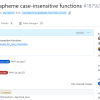


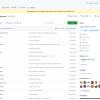
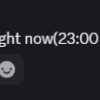
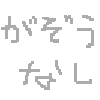
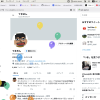
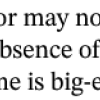


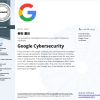
.png)